BSoD IRQL_NOT_LESS_OR_EQUAL: metode rješenja
IRQL_NOT_LESS_OR_EQUAL je plavi ekran smrti koji se može dogoditi na svim modernim verzijama operacijskog sustava Windows. Pojava ovog kvara moguća je na ulazu u sustav (na početku računala korisnika) ili tijekom rada sustava.
Najčešći razlog pojave ovog plavog ekrana smrti je neispravan upravljački program koji je izazvao sukob u sustavu, što rezultira padom u obliku plavog ekrana smrti IRQL_NOT_LESS_OR_EQUAL. Uz problematične upravljačke programe, ovaj bi kvar mogao biti uzrokovan i neuspješnim ažuriranjem BIOS-a, sukobom s perifernim uređajima ili nepravilno radnim RAM-om.
Pa kako se riješiti ovog plavog ekrana smrti? Već postoje dobro provjerene metode koje ćemo razmotriti u ovom članku. Veliki ćemo naglasiti na mogućnost problema s vozačima, jer je to najčešći slučaj.
Popravite BSoD IRQL_NOT_LESS_OR_EQUAL
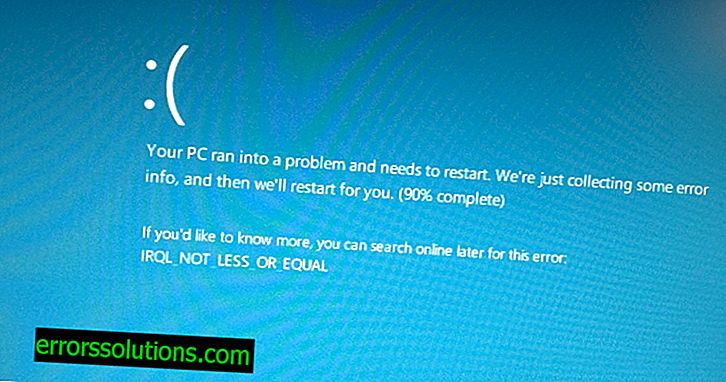
Dakle, IRQL_NOT_LESS_OR_EQUAL je plavi ekran smrti - to već znamo. Međutim, neki korisnici ne znaju da nakon svakog takvog incidenta operativni sustav sprema podatke o kvaru iz takozvane datoteke dump koja sadrži ogromnu količinu važnih informacija koje mogu pojednostaviti zadatak prilikom rješavanja problema.
Windows može stvoriti i pune i male memorije. Međutim, za prepoznavanje neuspjelog vozača dovoljan je minidump. Samo trebate pronaći ovaj miniput, pročitati ga i razumjeti koji je od elemenata u sustavu izazvao pad. Najlakši način za čitanje memorijskog zapisa je korištenje specijaliziranog softvera. U našem slučaju koristit ćemo takav praktičan i kompaktan alat kao BlueScreenView.
Možete ga preuzeti izravno sa službenog web mjesta programera, i to potpuno besplatno.
Napomena: preuzmite uslužni program u skladu s arhitekturom vašeg sustava. Preuzmite uslužni program na računalo i pokrenite njegovu izvršnu datoteku (ništa ne treba biti instalirano). Zatim ćete vidjeti ovaj prozor:

BlueScreenView je nevjerojatno jednostavan za korištenje. Da biste pogledali podatke u pretisnacu memorije sustava Windows, samo morate odabrati željeni direktorij s deponom u programu. Gdje je minidump u sustavu? To bi trebalo biti u direktoriju C: \ Windows \ Minidump \. Međutim, ako ga nema, tada postavke za uklanjanje pogrešaka nisu konfigurirane na vašem sustavu. Ako je tako, tada morate još dublje istražiti postavke sustava kako biste ostvarili pristup minumpu memorije. Učinite sljedeće:
- Kliknite desnom tipkom miša na Start.
- Odaberite "System" iz kontekstnog izbornika.
- Spustite se do samog dna prozora koji se otvara i kliknite vezu "Informacije o sustavu".
- Prije nego što otvorite klasični prozor "Sustav". Kliknite na vezu "Napredne postavke sustava".
- Zatim idite na karticu "Napredno".
- Sada pronađite odjeljak "Preuzmi i vrati" i kliknite gumb "Opcije".
- Zatim kliknite padajući izbornik u odjeljku "Neuspjeh sustava" i odaberite opciju "Mali dump memorije (256 KB)".
Napomena: prema zadanom, ova bi postavka trebala biti postavljena tako da automatski stvara memorijski ispis koji se nalazi u direktoriju C: \ Windows \ MEMORY.DMP. Međutim, neki korisnici tvrde da je u njihovim sustavima snimanje pogrešaka jednostavno isključeno.
- Spremite postavke u svojstva sustava i ponovno pokrenite kako biste izazvali pojavu plavog ekrana smrti, što vam toliko smeta.
To je sve. Nakon slijedeće pojave plavog ekrana smrti IRQL_NOT_LESS_OR_EQUAL, u vašem će se sustavu stvoriti minidump koji ćemo sada koristiti. Otvorite program BlueScreenView sada. Ako je put do minidumpsa pravilno postavljen u programu, tada ćete morati vidjeti datoteku koja vam je potrebna. Kliknite na nju.
Pri dnu prozora BlueScreenView pojavljuje se popis s datotekama koje sudjeluju u padu. Na samom vrhu popisa naći ćete datoteke označene crvenom bojom (u pravilu, ovo je jedna datoteka, ali može ih biti nekoliko). Pronađite datoteku s nastavkom .sys i dvokliknite je lijevom tipkom miša da saznate više o njoj.
Daljnji postupci su u potpunosti ovisni o vama. Kopirajte ime upravljačkog programa i izvršite upit za pretraživanje. Zatim morate pronaći upravljački program naveden na memorijskom spremištu i ažurirati ga ili ponovo instalirati. To možete učiniti pomoću Upravitelja uređaja. Čim se riješite ili zamijenite upravljački program problema novom verzijom, plavi ekran smrti IRQL_NOT_LESS_OR_EQUAL prestat će se pojavljivati jer će problem biti riješen.
Međutim, kako vas ne bismo ostavili na nepoznatom teritoriju, opišite nam mali primjer. Na primjer, memorijskim zapisom utvrdili ste da problematični upravljački program pripada Nvidiji. U skladu s tim, iz ovoga možemo zaključiti da je vozač vaše video kartice stvorio problem. Preuzimamo najnovije upravljačke programe s službenog web mjesta Nvidia i izvodimo čistu instalaciju (kako bismo uklonili problematični upravljački program i instalirali uobičajeni). Iste radnje obavljamo u slučaju problematičnih pokretača za drugu opremu.
Napomena: da biste ažurirali ili riješili upravljački program problema, možda ćete trebati upotrijebiti Upravitelj uređaja. Kliknite desnom tipkom miša na Start i odaberite "Upravitelj uređaja". Idite do potrebne opreme i desnom tipkom miša kliknite na nju. Zatim, u skladu sa situacijom, kliknite na "Delete" ili "Update".
Dodatni savjeti
Ako se još uvijek niste mogli riješiti plavog ekrana smrti IRQL_NOT_LESS_OR_EQUAL, tada vam možemo preporučiti da provedete nekoliko dodatnih metoda koja pomažu nekim korisnicima koji pate od ovog sustava.
Metoda # 1 Isključivanje perifernih uređaja
Neki vaši periferni uređaji ili upravljački programi za njih mogu početi nepravilno raditi, zbog čega je operativni sustav izgubio stabilnost. Odspojite sve dodatne uređaje iz sistemske jedinice (tipkovnica, miš, kontroler i ostali uređaji), a zatim ponovno pokrenite sustav. Ako nisu primijećeni tragovi IRQL_NOT_LESS_OR_EQUAL, onda su neki od isključenih uređaja krivac za pojavu problema. Spojite ih jednu po jednu da biste odredili problem uređaja.
Metoda br. 2 Ažuriranje BIOS-a
Neki korisnici tvrde da imaju ovu kritičnu pogrešku kao rezultat ažuriranja BIOS verzije matične ploče. Čak i ako nedavno niste ažurirali svoj BIOS, preporučujemo da ga pokušate ažurirati na najnoviju verziju pomoću web mjesta proizvođača.
Metoda №3 Provjera RAM-a
U nekim se slučajevima može pojaviti plavi ekran smrti IRQL_NOT_LESS_OR_EQUAL zbog nekih problema s memorijom u sustavu. Izvršite vizualni prikaz (uklonite memoriju s matične ploče, pregledajte je, očistite kontakte i utor, a zatim je umetnite natrag) i provjeru softvera kako biste provjerili radi li memorija. Preporučujemo da koristite program poput MemTest86 + za provjeru softvera.
Treća metoda Izvođenje oporavka sustava Windows
Ako ništa od navedenog nije pomoglo, tada možete pokušati vratiti svoj sustav. Postoje tri glavne vrste oporavka: vraćanje sustava u prvobitno stanje, vraćanje diska (ili slike) i vraćanje točke. Koji se treba obratiti vama ovisi samo o vašoj situaciji. Preporučujemo da pokušate koristiti točku za oporavak da biste započeli. Ako to ne pomaže, onda koristite druga dva načina za vraćanje vašeg Windows sustava. Neki korisnici tvrde da su uspjeli popraviti plavi ekran smrti IRQL_NOT_LESS_OR_EQUAL izvršavanjem vraćanja.



